Zuletzt wurde ich Besitzer eines brandneuen Huawei-Laptops. Aber ich habe es bereits bereut, dass ich es mit dem Kauf eilig hatte, denn bei w3bsit3-dns.com habe ich herausgefunden, dass buchstäblich eine Woche später bereits ein Huawei WS5200 V2 WLAN-Router angeboten wurde, den wir heute prüfen. Da dieses Modell sehr interessant ist und kostenlos "zur Schädlichkeit" ausgegeben wird, konnten wir es mit unseren Augen nicht umgehen. Und sie haben es gekauft, aber bereits für ihr eigenes Geld, um sich eine eigene Meinung darüber zu bilden, was genau das Unternehmen seinen Kunden gibt, und um ein vollständiges Benutzerfeedback zum Huawei WS5200 V2-Router zu geben.
Technische Daten Huawei WS5200 (v2)
- WiFi - 2,4 und 5 GHz, 2x2 MIMO
- Geschwindigkeit - insgesamt bis zu 1167 Mbit / s
- Ports - 1 WAN, 3 LAN, alle bis zu 1000 Mbit / s
- Antennen - 4 Stück mit 5 dBi
- Prozessor - 2 Kerne, 800 MHz
- Zusätzliche Funktionen - HiLink (WPS), LDPC-Algorithmus zur Korrektur schwacher Signale, Gastnetzwerk, Verbindungssteuerung, Bandsteuerung, Firewall, VPN usw.
Huawei WS5200 V2 Test - Aussehen und Ausstattung
Der Wi-Fi-Router Huawei WS5200 wird in einer minimalistischen weißen Box geliefert, die heute bei chinesischen Herstellern von Netzwerkgeräten in Mode ist. Dies ist eine Anspielung auf Apple-Geräte, die für ihre Qualität und Zuverlässigkeit bekannt sind.

Auf der Vorderseite befindet sich ein Bild des Routers. Da es in Russland gekauft wurde und eine offizielle Garantie hat, werden alle Informationen auf dem Cover auch in russischer Sprache dargestellt. Hier finden Sie eine Auflistung der wichtigsten technischen Merkmale. Außerdem wird ein QR-Code zum Herunterladen der mobilen Anwendung Huawei AI Life (Smart Home) auf ein Smartphone angezeigt, mit dem Sie das Netzwerk von Ihrem Telefon aus konfigurieren können.

Wir nehmen das Federmäppchen mit dem Gerät aus dem Schutzumschlag ... Im Allgemeinen erinnert mich die gesamte Verpackung sehr an Xiaomi-Router - die gleichen Farben, die Art der Schachtel und die Position des Sets darin. Aber es ist gut, dass Huawei das Beste aus seinen Kollegen im Shop herausgeholt hat, da die "Präsentation" des Routers wirklich von seiner besten Seite ist.

Im Inneren werden wir vom Huawei Ws5200 Router selbst begrüßt. Es kommt mit:
- Netzteil
- Ethernet-Kabel zum Anschließen an einen Computer
- Dickes Buch mit Anweisungen in verschiedenen Sprachen, einschließlich Russisch

Auch hier ist die Liebe zum Detail bemerkenswert. Die Kunststoffe und Kabelummantelungen fühlen sich sehr angenehm an und die Materialien, aus denen sie hergestellt sind, sind glaubwürdig. Außerdem haben sie alle den gleichen weißen Farbton und harmonieren mit dem Router. Im Allgemeinen scheint es sich um ein zuverlässiges Gerät von sehr hoher Qualität zu handeln.

Die ungewöhnliche Anordnung der Antennen ist sofort ersichtlich. Sie werden an der Rückseite befestigt und über die Lünette gefaltet, um einen sehr stilvollen Look zu erzielen. Im Allgemeinen hat man das Gefühl, dass das Design gut gemacht wurde. Der Kunststoff des Huawei WS5200 ist matt, homogen und taktil angenehm. Aber die Antennen sind mit Streifen geformt und heben sich vom allgemeinen Hintergrund ab - alles sieht einfach und gleichzeitig modern aus.

Der Klappmechanismus hat eine Feder im Design, die hilft, die Antennen in die extremen Positionen zu bringen - dies schafft auch ein angenehmes Gefühl. Auf der oberen Abdeckung - eins zu eins, wie bei Xiaomi - befindet sich eine Taste "H", um die Funktion der automatischen Verbindung von WPS-Geräten zu starten. Huawei hat sich auch einen eigenen Namen dafür ausgedacht - "Hi Link". Nicht so "erotisch" (MiNet) wie die Konkurrenz, aber sein Wesen bleibt unverändert.

Auf der Rückseite befindet sich 1 Anschluss zum Anschließen eines Internetkabels (WAN), der visuell von den anderen drei LAN-Ports getrennt ist, um über ein Kabel eine Verbindung zu Computern und anderen Netzwerkgeräten herzustellen. Obwohl die Beschreibung auf der offiziellen Website angibt, dass es vier davon gibt, reicht diese Nummer für den Heimgebrauch völlig aus. Neben ihnen befindet sich eine Werksreset-Taste, die in das Gehäuse eingelassen ist.

Die Unterseite des Huawei WS5200-Gehäuses ist mit Steckplätzen zur Kühlung des Systems abgedeckt. Es hat auch ein Etikett mit Daten für die drahtlose Verbindung zum Router für die Erstkonfiguration:
- IP-Adresse 192.168.3.1
- Der Name des drahtlosen Netzwerks für die Verbindung
Es gibt kein Passwort für die Verbindung zum WLAN-Signal und die Anmeldung zur Eingabe der Einstellungen. Diese Daten werden manuell eingestellt, wenn der Router zum ersten Mal eingeschaltet wird. Hier, auf dem Aufkleber, in kleinem Druck, werden der Zweck der Knöpfe auf dem Gehäuse und ihre Verwendung beschrieben. Praktisch bei Verlust von Anweisungen.

Wandmontageoptionen sind nicht verfügbar. Es gibt jedoch zwei gummierte Füße für die Stabilität des Routers auf einer horizontalen Oberfläche.
Übersicht über das Bedienfeld des Huawei WS5200-Routers (Version 2)
Wir haben beschlossen, die Anweisungen zum Einrichten von Huawei WS5200 in einem separaten Artikel zu veröffentlichen. Lassen Sie uns zunächst einen Blick darauf werfen, wie das Admin-Panel von innen aussieht. Auf der Hauptseite wird eine Zusammenfassung des aktuellen Netzwerkmodus, der Geschwindigkeit und der Anzahl der verbundenen Geräte angezeigt.

Die Haupteinstellungen - WLAN, Internet und Geräte - befinden sich in separaten Elementen im Hauptmenü, um schnell darauf zugreifen zu können.
das Internet
Im Bereich "Internet" haben wir Zugriff auf die grundlegenden Parameter für die Verbindung zum Anbieter. Insbesondere können Sie hier manuell ändern oder die automatische Erkennung des Verbindungstyps einstellen. Und klonen Sie auch die MAC-Adresse von einem anderen Computer.

Mein Wi-Fi-Netzwerk
Im Menü Mein Wi-Fi-Netzwerk können Sie die Konfiguration des Funksignals ändern. Stellen Sie beispielsweise die Priorität des 5-GHz-Bandes auf 2,4 ein.
Übrigens ist die Bandsteuerungsfunktion, dh die automatische Auswahl des bevorzugten Netzwerks für jedes einzelne Gerät, standardmäßig aktiviert.
Wenn Sie diese Priorität deaktivieren, können Sie die Parameter für jeden Bereich separat einstellen.

Hier können Sie den Netzwerknamen und das Kennwort ändern oder die Weiterleitung des Funksignals ganz deaktivieren. Und ändern Sie auch die Leistung des Senders.

Gerät
Liste der Computer, Laptops, Smartphones und anderen Geräte, die mit dem Netzwerk des Huawei WS5200-Routers verbunden sind. In diesem Abschnitt können Sie den Anzeigenamen des Geräts in einen aussagekräftigeren Namen ändern. Blockieren Sie auch das Internet oder legen Sie die Grenze für eingehende und ausgehende Geschwindigkeit für jeden Benutzer einzeln fest.

Zusätzliche Funktionen
Alle erweiterten Einstellungen des Huawei WS5200 befinden sich im Abschnitt "Zusätzliche Funktionen". Einschließlich der Tools, die sich in anderen Elementen des Hauptmenüs befanden.
Zum Beispiel eine detailliertere Konfiguration eines Wi-Fi-Netzwerks, in der alle möglichen Eigenschaften geändert werden können - Ändern der Verschlüsselungsart, Ausblenden des SSID-Signals, Anpassen des Funkkanals usw.

Eine interessante Implementierung der Funktion des Gastzugriffs auf den Router. Zusätzlich zur Änderung des Namens und des Passworts können wir den Zeitpunkt der Arbeit festlegen:
- 4 Stunden
- Tag
- Unbegrenzt

Darüber hinaus ist es möglich, im Abschnitt "Timer" einen genauen Zeitplan für das Funksignal zuzuweisen

Die Einstellung des DHCP-Servers erfolgt im Menü "LAN". Ein interessanter "Trick" ist die Tatsache, dass wir selbst einen leicht zu merkenden Domainnamen entwickeln können, um die schwer verständliche IP-Adresse 192.168.3.1 nicht zum Aufrufen des Administratorbereichs zu verwenden.

Die Verbindung zu IPTV ist ein separates Element. Jeder der 3 LAN-Ports kann zugewiesen werden, um eine Verbindung herzustellen.

Eines der ungewöhnlichen Merkmale für andere Marken ist das sogenannte "Link +". In der Tat ist dies die Aktivierung der Synchronisation der Netzwerkeinstellungen mit Huawei-WLAN-Repeatern, um den Empfangsbereich zu erweitern.

Das Huawei WS5200 verfügt übrigens auch über einen drahtlosen Repeater-Modus und kann mit einem anderen Router gekoppelt werden.

Besonderes Augenmerk wurde auf die Sicherheit des WLAN-Netzwerks im Huawei WS5200-Router gelegt. Standardmäßig ist unmittelbar zu Beginn der Arbeit eine intelligente Firewall aktiv, die den unbefugten Zugriff auf das Netzwerk aus dem Internet verhindert.

Um den Besuch unerwünschter Websites im Internet einzuschränken, verfügt die Firmware über integrierte Funktionen wie "Kindersicherung", die für den Betrieb einzelner Geräte verantwortlich ist

Und "Zugriffskontrolle", in der Sie alle Geräte in einer schwarzen oder weißen Liste gruppieren und ihnen eine allgemeine Regel zuweisen können, die die Verbindung zu einem WiFi-Netzwerk zulässt oder verweigert

In den Systemparametern besteht die Möglichkeit der manuellen oder automatischen Aktualisierung der Router-Software

Und das Administratorkennwort ändern

Von den zusätzlichen Funktionen beachten wir auch die Funktionen zum Erstellen eines DMZ-Hosts

Und Unterstützung für DDNS-Dienste für die Remoteverbindung zum Router, einschließlich kostenloser No-IP.

Überprüfung des WLAN-Signals auf dem Huawei WS5200-Router
Um die Signalstärke und -geschwindigkeit der WLAN-Verbindung zu testen, haben wir die "5-GHz-Priorität" deaktiviert und separate Namen für die 2,4- und 5-GHz-Netzwerke festgelegt. Und sie nahmen Messungen in drei Räumen in unterschiedlichen Abständen vom Router vor.

2,4 GHz
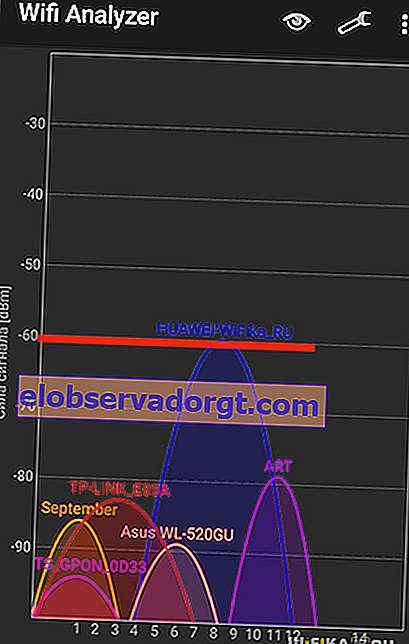 1
1 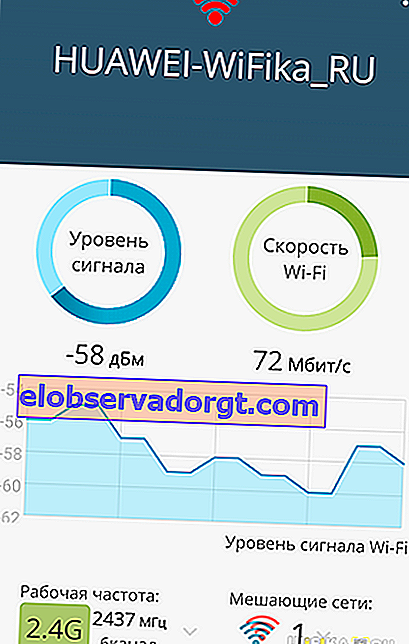
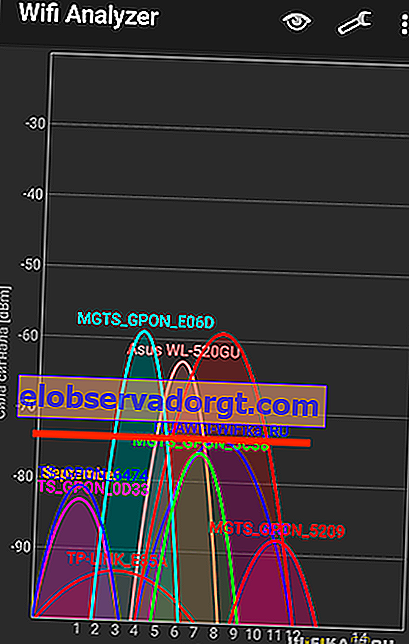 2
2 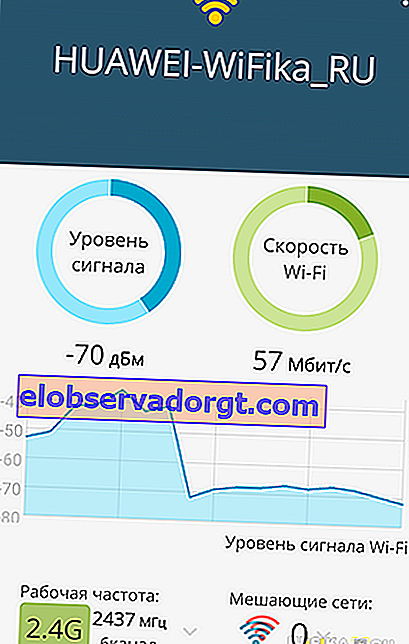
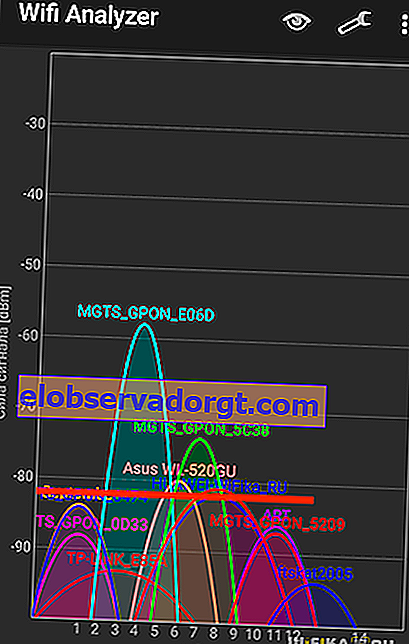 3
3 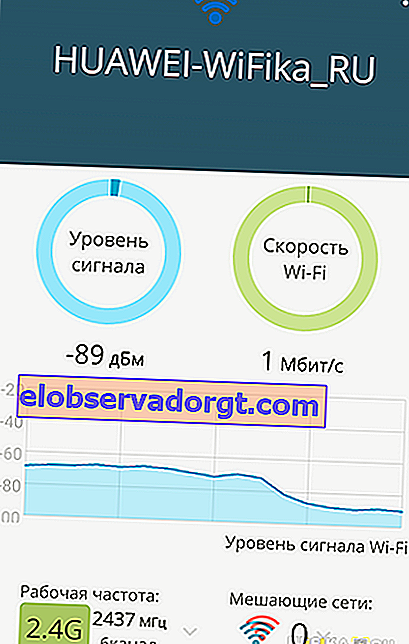
5 GHz
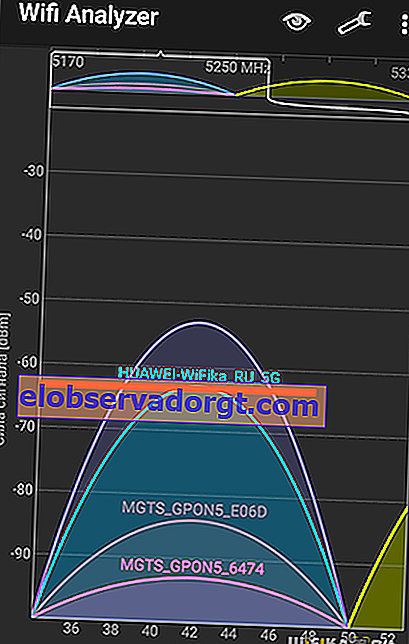 1
1 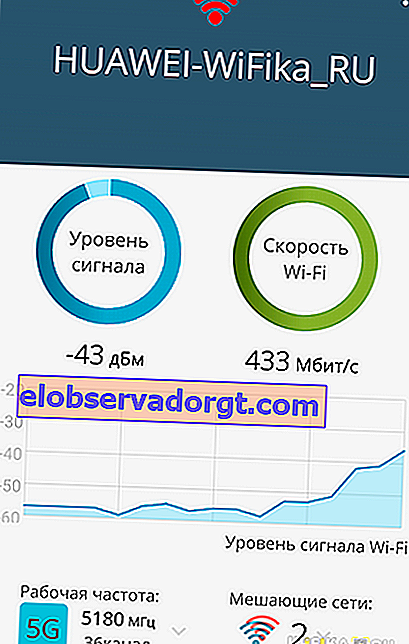
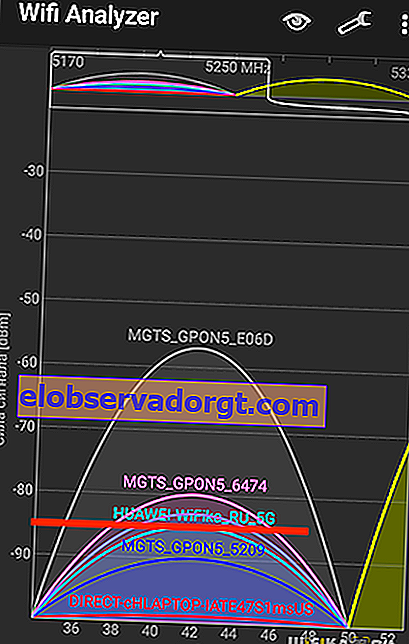 2
2 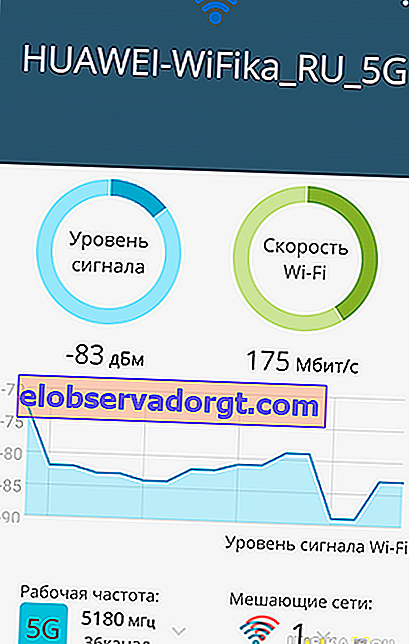
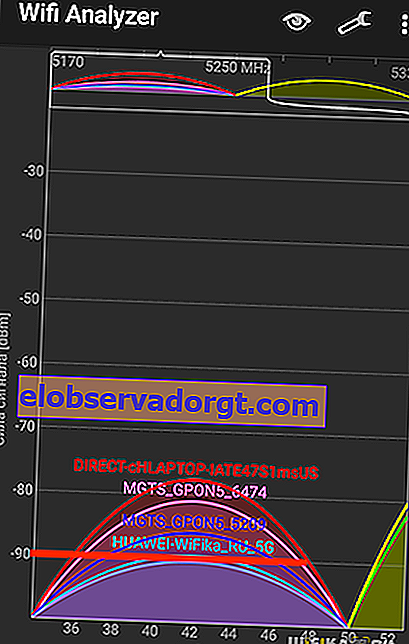 3
3 
Die Geschwindigkeit sinkt vorhersehbar, wenn Sie sich von der drahtlosen Signalquelle entfernen. Und im dritten Raum fängt er kaum einen der Bereiche. Obwohl seltsamerweise 5 GHz sogar die beste Geschwindigkeit zeigt. Anscheinend wirken sich die umgebenden Netzwerke, die unseren Router von Nachbarn stören, aus.
Im Bandsteuerungsmodus mit einer aktiven Priorität von 5 GHz wurde das Smartphone jedoch am zweiten Punkt auf die Frequenz von 2,4 GHz übertragen. Obwohl, wie wir in den Messungen gesehen haben, die Geschwindigkeit hier 5 GHz höher ist und ich darauf geblieben wäre, um in diesem Raum zu arbeiten. Seltsames Verhalten, nicht wahr? Offensichtlich konzentriert sich der Router bei der Auswahl eines bevorzugten Bereichs in erster Linie auf die Leistung des WLAN-Signals von der Quelle und nicht auf die tatsächliche Geschwindigkeit des Internets zu einem bestimmten Zeitpunkt. Dieser Algorithmus ist also nicht so "intelligent" - Sie müssen etwas mehr lernen, um das Endergebnis für den Benutzer umfassend zu analysieren.
Video Bewertung Huawei WS5200 v2
Zusammenfassend machte das gesamte Huawei WS5200 V2 einen recht angenehmen Eindruck. Und das nicht nur im Aussehen und in der Bequemlichkeit, sondern auch in der Arbeitsstabilität. Selbst bei vollen Kosten ist dies definitiv eine der sehr guten Optionen zum Einrichten eines drahtlosen Heimnetzwerks. Wenn Sie es schaffen, einen Rabatt zu erhalten, ist dies eines der besten Angebote auf dem Markt.
Vor- und Nachteile Design und Ausstattung Zwei Frequenzbänder Bequeme Abstimmung Leistungsstarke Antennen Fehlender USB-Anschluss Zweifelhafter Betrieb der bevorzugten Frequenzbandauswahlfunktion Gesamtbewertung Bundle 10 Aussehen 10 Internetgeschwindigkeit 9 WLAN-Bereich 8 Leistungsqualität 10 Preis 8 Funktionsumfang 8 Bequemlichkeit der Einrichtung 10 Stabilität 9 Gesamt 9,1 * nach Angaben der Redaktion von WiFiKA.RU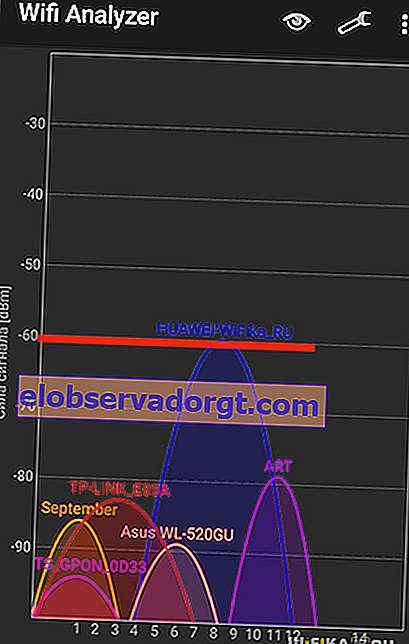 1
1 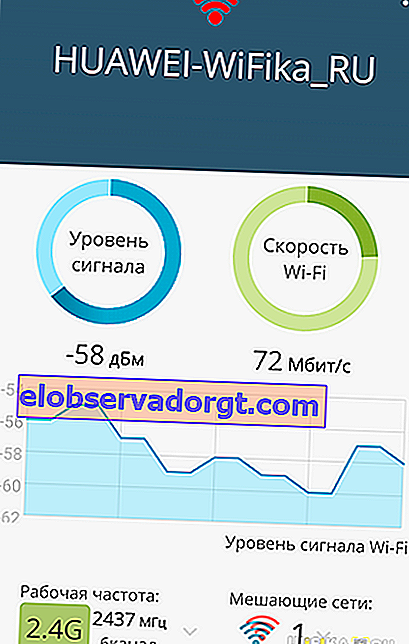
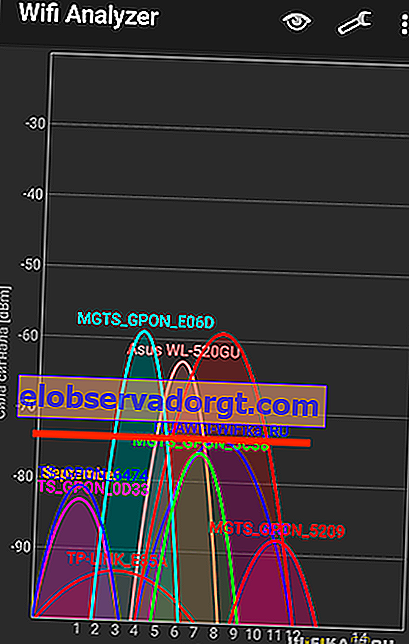 2
2 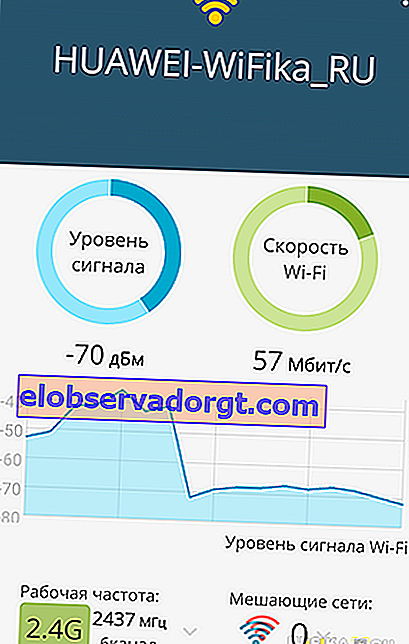
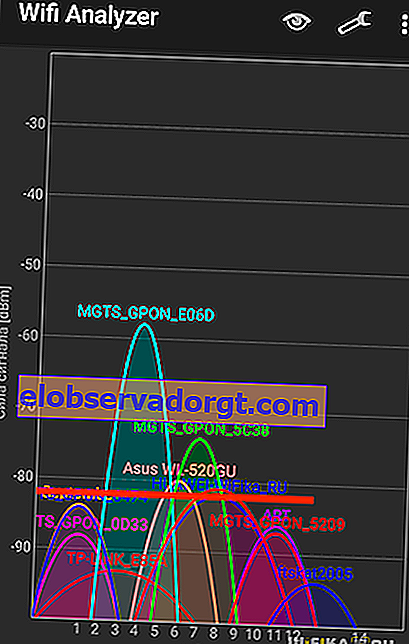 3
3 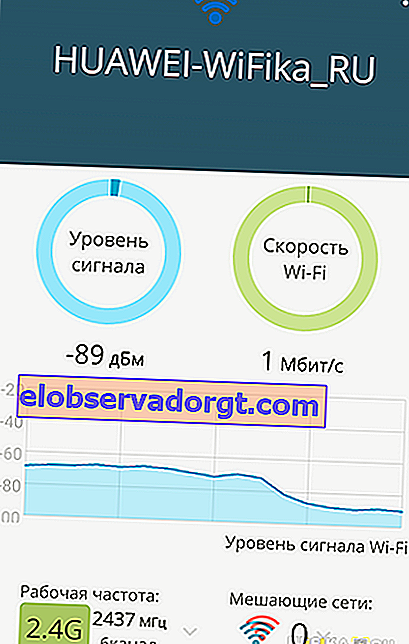
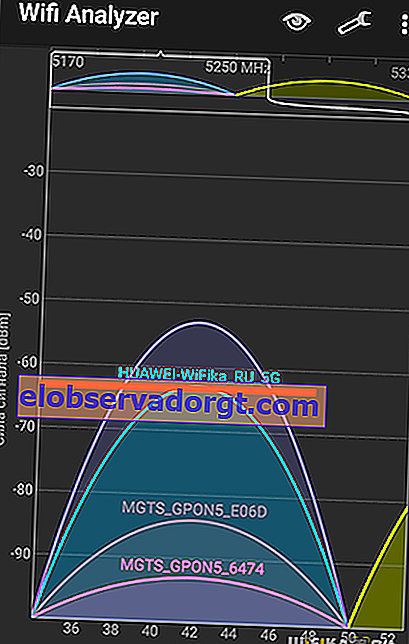 1
1 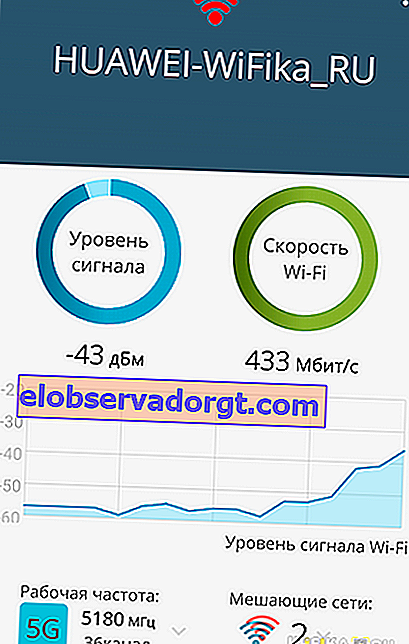
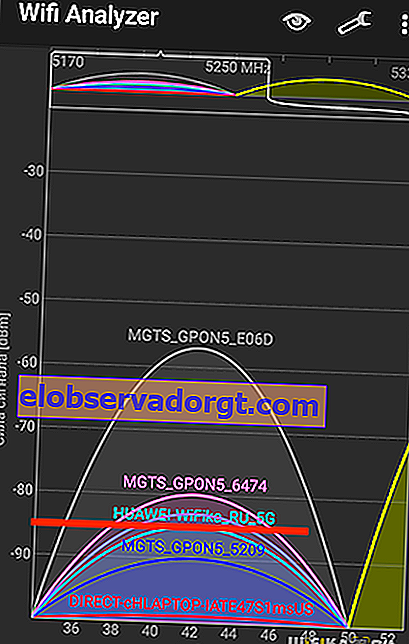 2
2 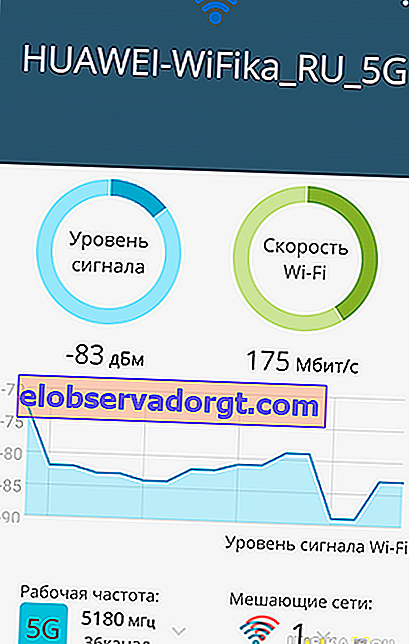
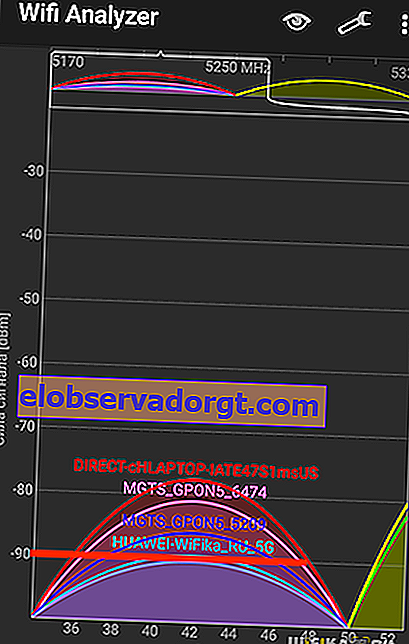 3
3 